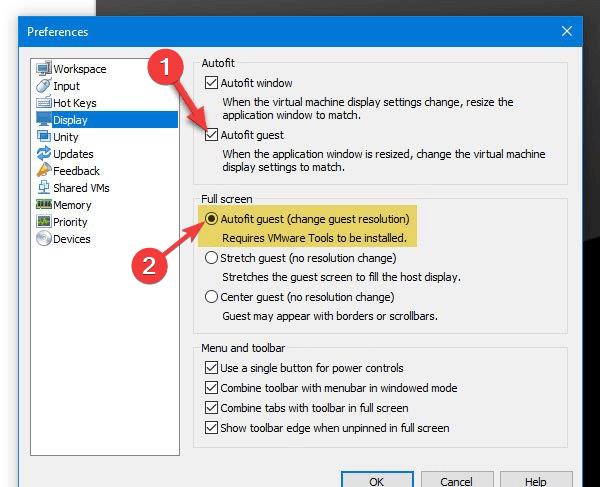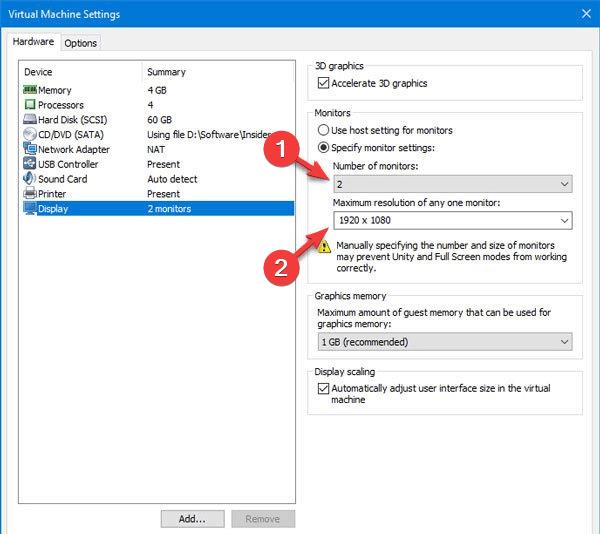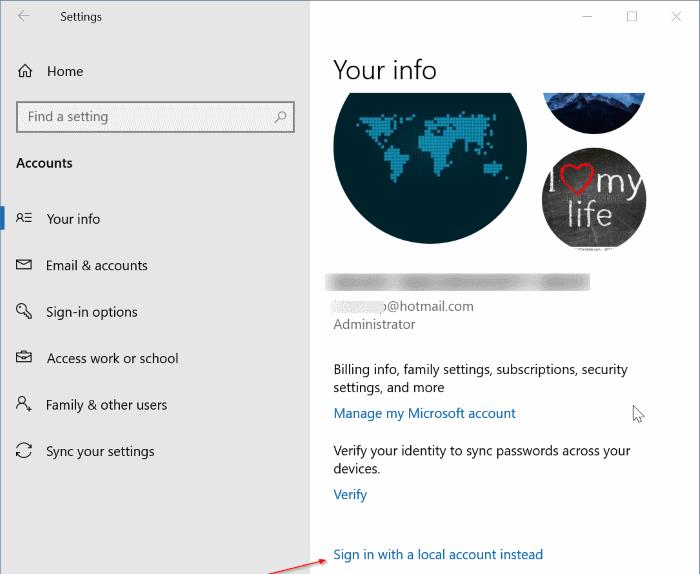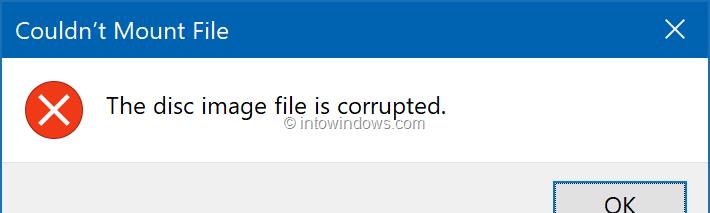VMware è configurato per rilevare un solo monitor per impostazione predefinita. Ci sono momenti in cui è necessario eseguire un lavoro specifico utilizzando più di un monitor.
Questo è il motivo per cui molti utenti riscontrano spesso problemi e segnalano che VMware non rileva il secondo monitor.
In questo articolo, esploreremo un modo garantito che può aiutarti a gestire questa situazione.
Vedremo come possiamo configurare le impostazioni VMware per utilizzare il doppio monitor con VMware Workstation.
Come si usa il doppio monitor con VMware?
1. Configurare le impostazioni VMware
- Spegni la macchina virtuale prima di procedere con i passaggi successivi.
- Ora apri l’applicazione VMware e vai a modificare →→ Preferenze.
- Fai clic su display dal pannello di sinistra, vedrai due opzioni in Adatta. Utilizzare le caselle di controllo per selezionare Ospite automatico e Finestra di adattamento automatico.
- Clicca il Ospite automatico opzione disponibile nella sezione Schermo intero. È inoltre necessario modificare la risoluzione della VM. Colpire il ok per salvare le nuove impostazioni.
- Fare clic con il tasto destro del mouse sul nome della macchina virtuale e fare clic impostazioni. Seleziona il Hardware scheda (se non già selezionata) e quindi fare clic su Schermo etichetta.
- Scegli il Specifica le impostazioni dei monitor e specificare 2 sotto l’opzione Numero di monitor opzione.
- È inoltre necessario inserire la risoluzione di un singolo monitor in Risoluzione massima di ogni monitor etichetta. Clicca il ok pulsante per salvare le modifiche.
- Una volta terminate tutte le modifiche sopra menzionate, accendi la tua macchina virtuale. Navigare verso Visualizza →→ Cicli a più monitor.
Una volta cliccato Cicli a più monitor, potresti riscontrare l’errore Impossibile utilizzare più monitor. Se sei uno di quelli che stanno vivendo una situazione simile, devi installare VMware Tools.